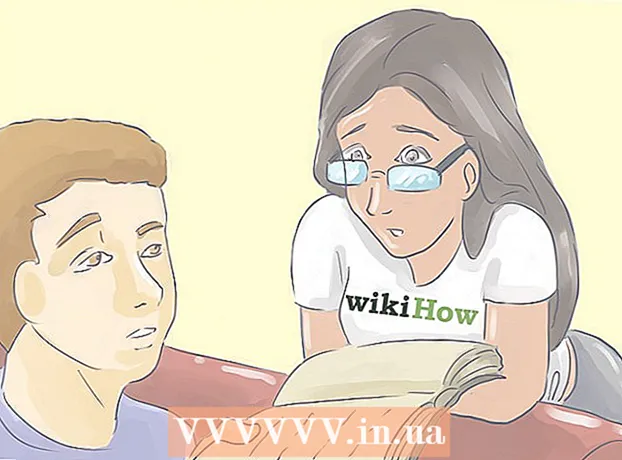நூலாசிரியர்:
Christy White
உருவாக்கிய தேதி:
5 மே 2021
புதுப்பிப்பு தேதி:
25 ஜூன் 2024
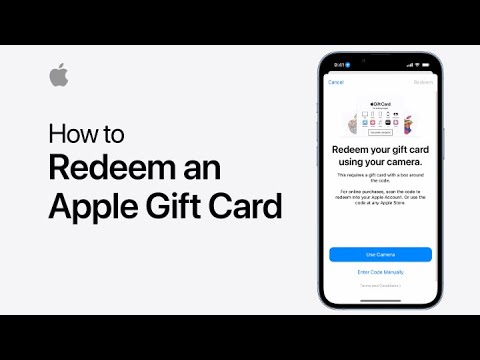
உள்ளடக்கம்
- அடியெடுத்து வைக்க
- 2 இன் முறை 1: உங்கள் ஆப்பிள் ஸ்டோர் பரிசு அட்டையின் இருப்பை சரிபார்க்கவும்
- முறை 2 இன் 2: உங்கள் ஐடியூன்ஸ் அல்லது ஆப்பிள் மியூசிக் சமநிலையைக் கண்டறியவும்
- தேவைகள்
ஆப்பிள் பரிசு அட்டையைப் பெறுவது உற்சாகமானது. ஆப்பிள் ஸ்டோர் பரிசு அட்டைகளை ஆப்பிள் நிறுவனத்திடமிருந்து மடிக்கணினிகள், டெஸ்க்டாப், ஐபாட்கள் மற்றும் பிற வன்பொருள் மற்றும் பாகங்கள் வாங்க பயன்படுத்தலாம். ஐடியூன்ஸ், ஆப் மியூசிக் மற்றும் ஐபுக்ஸ் கடைகளில் இருந்து சந்தாக்கள், இசை மற்றும் பிற தயாரிப்புகளை வாங்க ஆப்பிள் மியூசிக் மெம்பர்ஷிப் மற்றும் ஐடியூன்ஸ் பரிசு அட்டைகளைப் பயன்படுத்தலாம். உங்கள் ஸ்மார்ட்போன் அல்லது மடிக்கணினியில் அல்லது ஆப்பிள் விற்பனை மையத்தைப் பார்வையிடுவதன் மூலம் உங்கள் இருப்பை நீங்கள் சரிபார்க்கலாம்.
அடியெடுத்து வைக்க
2 இன் முறை 1: உங்கள் ஆப்பிள் ஸ்டோர் பரிசு அட்டையின் இருப்பை சரிபார்க்கவும்
 உங்கள் இருப்பை ஆன்லைனில் சரிபார்க்கவும். நீங்கள் அமெரிக்காவில் வசிக்கிறீர்கள் என்றால், உங்கள் இருப்புநிலையை ஆன்லைனில் சரிபார்க்க முடியும். ஆப்பிளின் வலைத்தளத்திற்குச் சென்று உங்கள் கணக்கில் உள்நுழைக. "பரிசு அட்டையின் இருப்பை சரிபார்க்கவும்" என்பதைக் கிளிக் செய்க. பரிசு அட்டையின் பின்புறத்தில் பின் குறியீட்டை உள்ளிடவும். உங்கள் கணக்கின் நிலுவை இப்போது காண்பீர்கள்.
உங்கள் இருப்பை ஆன்லைனில் சரிபார்க்கவும். நீங்கள் அமெரிக்காவில் வசிக்கிறீர்கள் என்றால், உங்கள் இருப்புநிலையை ஆன்லைனில் சரிபார்க்க முடியும். ஆப்பிளின் வலைத்தளத்திற்குச் சென்று உங்கள் கணக்கில் உள்நுழைக. "பரிசு அட்டையின் இருப்பை சரிபார்க்கவும்" என்பதைக் கிளிக் செய்க. பரிசு அட்டையின் பின்புறத்தில் பின் குறியீட்டை உள்ளிடவும். உங்கள் கணக்கின் நிலுவை இப்போது காண்பீர்கள். - கனடாவிலிருந்து உங்கள் இருப்பை நீங்கள் சரிபார்க்க விரும்பினால், உங்கள் தொலைபேசியிலிருந்து அல்லது நேரில் அவ்வாறு செய்ய வேண்டிய கட்டாயத்தில் உள்ளீர்கள். உங்கள் இருப்பை ஆன்லைனில் சரிபார்க்க வழி இல்லை.
 1-888-320-3301 (யுஎஸ்) ஐ அழைக்கவும். தானியங்கு தொலைபேசி அமைப்பில் ஒருமுறை, "எனது ஆப்பிள் ஸ்டோர் பரிசு அட்டை இருப்பை சரிபார்க்கவும்" என்று நீங்கள் கூறலாம். பின்னர் கணினி உங்களை பரிசு அட்டை துறைக்கு அனுப்ப வேண்டும். உங்கள் மொழியைத் தேர்ந்தெடுத்து, உங்கள் பரிசு அட்டையின் இருப்புக்கு ஒரு மொழியைத் தேர்வுசெய்க. உங்கள் பரிசு அட்டையின் பின்புறத்தில் இருக்கும் உங்கள் முள் உள்ளிடவும், அதைத் தொடர்ந்து பவுண்டு அடையாளத்தை உள்ளிடவும் கணினி கேட்கும். உங்கள் இருப்பு குறித்து உங்களுக்கு அறிவிக்கப்படும்.
1-888-320-3301 (யுஎஸ்) ஐ அழைக்கவும். தானியங்கு தொலைபேசி அமைப்பில் ஒருமுறை, "எனது ஆப்பிள் ஸ்டோர் பரிசு அட்டை இருப்பை சரிபார்க்கவும்" என்று நீங்கள் கூறலாம். பின்னர் கணினி உங்களை பரிசு அட்டை துறைக்கு அனுப்ப வேண்டும். உங்கள் மொழியைத் தேர்ந்தெடுத்து, உங்கள் பரிசு அட்டையின் இருப்புக்கு ஒரு மொழியைத் தேர்வுசெய்க. உங்கள் பரிசு அட்டையின் பின்புறத்தில் இருக்கும் உங்கள் முள் உள்ளிடவும், அதைத் தொடர்ந்து பவுண்டு அடையாளத்தை உள்ளிடவும் கணினி கேட்கும். உங்கள் இருப்பு குறித்து உங்களுக்கு அறிவிக்கப்படும்.  ஆப்பிள் விற்கும் கடைக்குச் செல்லுங்கள். ஆப்பிளை விற்கும் கடையுடன் நீங்கள் எங்காவது வசிக்கிறீர்கள் என்றால், உங்கள் பரிசு அட்டையுடன் அங்கு செல்லலாம். உங்கள் பரிசு அட்டையின் இருப்பைக் காண ஒரு ஊழியரிடம் கேளுங்கள்.
ஆப்பிள் விற்கும் கடைக்குச் செல்லுங்கள். ஆப்பிளை விற்கும் கடையுடன் நீங்கள் எங்காவது வசிக்கிறீர்கள் என்றால், உங்கள் பரிசு அட்டையுடன் அங்கு செல்லலாம். உங்கள் பரிசு அட்டையின் இருப்பைக் காண ஒரு ஊழியரிடம் கேளுங்கள்.
முறை 2 இன் 2: உங்கள் ஐடியூன்ஸ் அல்லது ஆப்பிள் மியூசிக் சமநிலையைக் கண்டறியவும்
 குறியீட்டைக் கண்டறியவும். நீக்கக்கூடிய லேபிளைக் கண்டுபிடிக்க பரிசு அட்டையின் பின்புறத்தை சரிபார்க்கவும். மறைக்கப்பட்ட குறியீட்டைக் கண்டுபிடிக்க லேபிளை கீறவும். நீங்கள் இப்போது 16 இலக்கக் குறியீட்டைப் பார்க்க வேண்டும்.
குறியீட்டைக் கண்டறியவும். நீக்கக்கூடிய லேபிளைக் கண்டுபிடிக்க பரிசு அட்டையின் பின்புறத்தை சரிபார்க்கவும். மறைக்கப்பட்ட குறியீட்டைக் கண்டுபிடிக்க லேபிளை கீறவும். நீங்கள் இப்போது 16 இலக்கக் குறியீட்டைப் பார்க்க வேண்டும்.  உங்கள் கணினியில் பரிசு அட்டையை மீட்டெடுக்கவும். ஐடியூன்ஸ் பயன்பாட்டைத் திறந்து, பின்னர் ஸ்டோர் பொத்தானைக் கிளிக் செய்க. ஸ்டோர் திரையின் வலதுபுறத்தில் உள்ள மீட்டு பொத்தானைக் கிளிக் செய்யலாம். உங்கள் ஆப்பிள் ஐடியுடன் உள்நுழைக.
உங்கள் கணினியில் பரிசு அட்டையை மீட்டெடுக்கவும். ஐடியூன்ஸ் பயன்பாட்டைத் திறந்து, பின்னர் ஸ்டோர் பொத்தானைக் கிளிக் செய்க. ஸ்டோர் திரையின் வலதுபுறத்தில் உள்ள மீட்டு பொத்தானைக் கிளிக் செய்யலாம். உங்கள் ஆப்பிள் ஐடியுடன் உள்நுழைக.  16 இலக்க குறியீட்டை உள்ளிடவும். குறியீட்டை உள்ளிட்ட பிறகு உங்கள் புதிய ஐடியூன்ஸ் இருப்பைக் காண்பீர்கள். ஐடியூன்ஸ் இருப்பு ஏற்கனவே மீட்டெடுக்கப்பட்ட பரிசு அட்டையின் இருப்பு அடங்கும்.
16 இலக்க குறியீட்டை உள்ளிடவும். குறியீட்டை உள்ளிட்ட பிறகு உங்கள் புதிய ஐடியூன்ஸ் இருப்பைக் காண்பீர்கள். ஐடியூன்ஸ் இருப்பு ஏற்கனவே மீட்டெடுக்கப்பட்ட பரிசு அட்டையின் இருப்பு அடங்கும். - உங்கள் ஐடியூன்ஸ் பரிசு அட்டையை "மீட்டெடுப்பதன்" மூலம், அதை உங்கள் கணக்கில் சேர்க்கலாம். நீங்கள் உண்மையில் தொகையைப் பயன்படுத்தவில்லை, ஆனால் இருப்பைக் காண அதை உங்கள் கணக்கில் சேர்க்கிறீர்கள்.
- உங்கள் கணக்கில் ஏற்கனவே இருப்பு இருந்தால், பரிசு அட்டையை மீட்டெடுத்த பிறகு உங்கள் முந்தைய நிலுவைத் தொகையை புதிய நிலுவைத் தொகையிலிருந்து கழிக்க வேண்டும். உங்கள் பழைய மற்றும் புதிய இருப்புக்கு இடையிலான வேறுபாடு உங்கள் பரிசு அட்டையின் அளவு.
- சில விஷயங்களை வாங்கிய பிறகு உங்கள் இருப்பை சரிபார்க்க விரும்பினால் நீங்கள் அதே முறையைப் பின்பற்றலாம்.
 உங்கள் தொலைபேசியில் பரிசு அட்டையை மீட்டெடுக்கவும். உங்கள் ஸ்மார்ட்போனில் ஐடியூன்ஸ் இசை பயன்பாட்டைத் தட்டவும். பின்னர் ஐடியூன்ஸ் கடையைத் திறந்து உள்நுழைக. திரையின் அடிப்பகுதியில் நீங்கள் "இசை" என்பதைக் கிளிக் செய்ய வேண்டும். இறுதியாக, இருப்பைக் காண உங்கள் பரிசு அட்டையின் குறியீட்டை உள்ளிடவும்.
உங்கள் தொலைபேசியில் பரிசு அட்டையை மீட்டெடுக்கவும். உங்கள் ஸ்மார்ட்போனில் ஐடியூன்ஸ் இசை பயன்பாட்டைத் தட்டவும். பின்னர் ஐடியூன்ஸ் கடையைத் திறந்து உள்நுழைக. திரையின் அடிப்பகுதியில் நீங்கள் "இசை" என்பதைக் கிளிக் செய்ய வேண்டும். இறுதியாக, இருப்பைக் காண உங்கள் பரிசு அட்டையின் குறியீட்டை உள்ளிடவும். - சில நாடுகளில் பரிசு அட்டையை மீட்டெடுக்க உங்கள் ஸ்மார்ட்போனின் கேமராவைப் பயன்படுத்தலாம். மீட்டெடுப்பதற்கான விருப்பத்தை கிளிக் செய்த பிறகு, நீங்கள் "கேமராவைப் பயன்படுத்து" என்ற விருப்பத்தைக் கிளிக் செய்ய வேண்டும். பின்னர் 16 இலக்க குறியீட்டின் புகைப்படத்தை எடுத்துக் கொள்ளுங்கள், தொலைபேசி தானாகவே குறியீட்டை மீட்டெடுக்கும்.
 மேக் ஆப் ஸ்டோரில் இருப்பைக் கண்டறியவும். உங்கள் கணினியில், உங்கள் திரையின் மேல் இடது மூலையில் உள்ள ஆப்பிள் ஐகானைக் கிளிக் செய்க. "ஆப் ஸ்டோர்" க்கு கீழே உருட்டவும். ஆப் ஸ்டோரிலிருந்து, பிரத்யேக தாவலைக் கிளிக் செய்க. சாளரத்தின் வலதுபுறத்தில் உள்ள "மீட்டு" விருப்பங்களை இப்போது நீங்கள் காண வேண்டும். உங்கள் கணக்கு இருப்பைக் காண உங்கள் பரிசு அட்டை எண்ணை உள்ளிடவும்.
மேக் ஆப் ஸ்டோரில் இருப்பைக் கண்டறியவும். உங்கள் கணினியில், உங்கள் திரையின் மேல் இடது மூலையில் உள்ள ஆப்பிள் ஐகானைக் கிளிக் செய்க. "ஆப் ஸ்டோர்" க்கு கீழே உருட்டவும். ஆப் ஸ்டோரிலிருந்து, பிரத்யேக தாவலைக் கிளிக் செய்க. சாளரத்தின் வலதுபுறத்தில் உள்ள "மீட்டு" விருப்பங்களை இப்போது நீங்கள் காண வேண்டும். உங்கள் கணக்கு இருப்பைக் காண உங்கள் பரிசு அட்டை எண்ணை உள்ளிடவும்.  உங்கள் ஸ்மார்ட்போனில் Wallet பயன்பாட்டைப் பயன்படுத்தவும். Wallet பயன்பாட்டைத் திறந்து பிளஸ் அடையாளத்தை அழுத்தவும். "தேடல் பயன்பாடுகள்" விருப்பத்தைத் தேர்ந்தெடுத்து மீட்டெடுக்க கீழே உருட்டவும். கீழே நீங்கள் ஐடியூன்ஸ் பாஸிற்கான விருப்பத்தைக் காண்பீர்கள். "தொடங்கு" என்பதைக் கிளிக் செய்து, பின்னர் உங்கள் பணப்பையில் ஐடியூன்ஸ் பாஸைச் சேர்க்க விருப்பத்தை சொடுக்கவும். உங்கள் பணப்பையில் ஐடியூன்ஸ் பரிசு அட்டையைச் சேர்த்தவுடன், நீங்கள் செய்ய வேண்டியது உங்கள் ஐடியூன்ஸ் திறந்து, மேல் வலது மூலையில் உங்கள் இருப்பை சரிபார்க்கவும்.
உங்கள் ஸ்மார்ட்போனில் Wallet பயன்பாட்டைப் பயன்படுத்தவும். Wallet பயன்பாட்டைத் திறந்து பிளஸ் அடையாளத்தை அழுத்தவும். "தேடல் பயன்பாடுகள்" விருப்பத்தைத் தேர்ந்தெடுத்து மீட்டெடுக்க கீழே உருட்டவும். கீழே நீங்கள் ஐடியூன்ஸ் பாஸிற்கான விருப்பத்தைக் காண்பீர்கள். "தொடங்கு" என்பதைக் கிளிக் செய்து, பின்னர் உங்கள் பணப்பையில் ஐடியூன்ஸ் பாஸைச் சேர்க்க விருப்பத்தை சொடுக்கவும். உங்கள் பணப்பையில் ஐடியூன்ஸ் பரிசு அட்டையைச் சேர்த்தவுடன், நீங்கள் செய்ய வேண்டியது உங்கள் ஐடியூன்ஸ் திறந்து, மேல் வலது மூலையில் உங்கள் இருப்பை சரிபார்க்கவும்.
தேவைகள்
- கணினி
- திறன்பேசி
- ஐடியூன்ஸ் பயன்பாடு
- ஆப் ஸ்டோர் பயன்பாடு
- Wallet பயன்பாடு
- ஆப்பிள் ஸ்டோர் பரிசு அட்டை
- ஐடியூன்ஸ் பரிசு அட்டை
- ஆப்பிள் இசை உறுப்பினர் பரிசு அட்டை